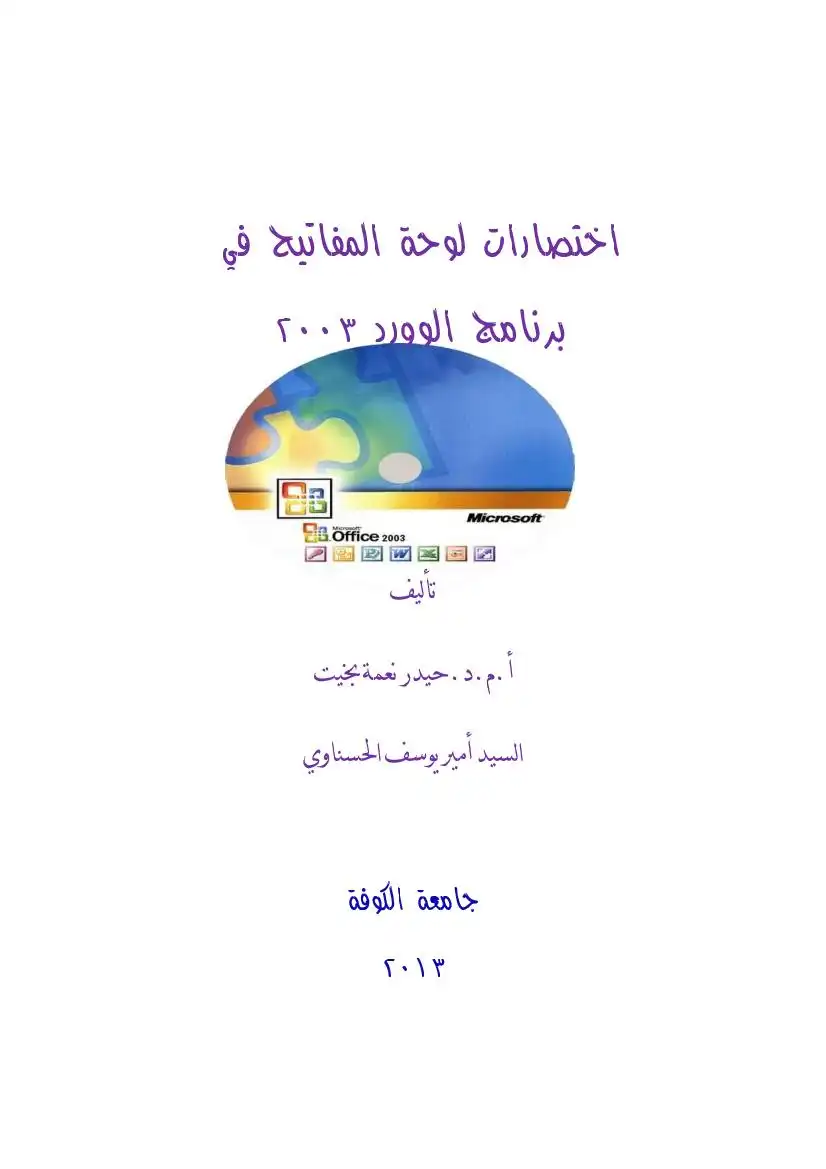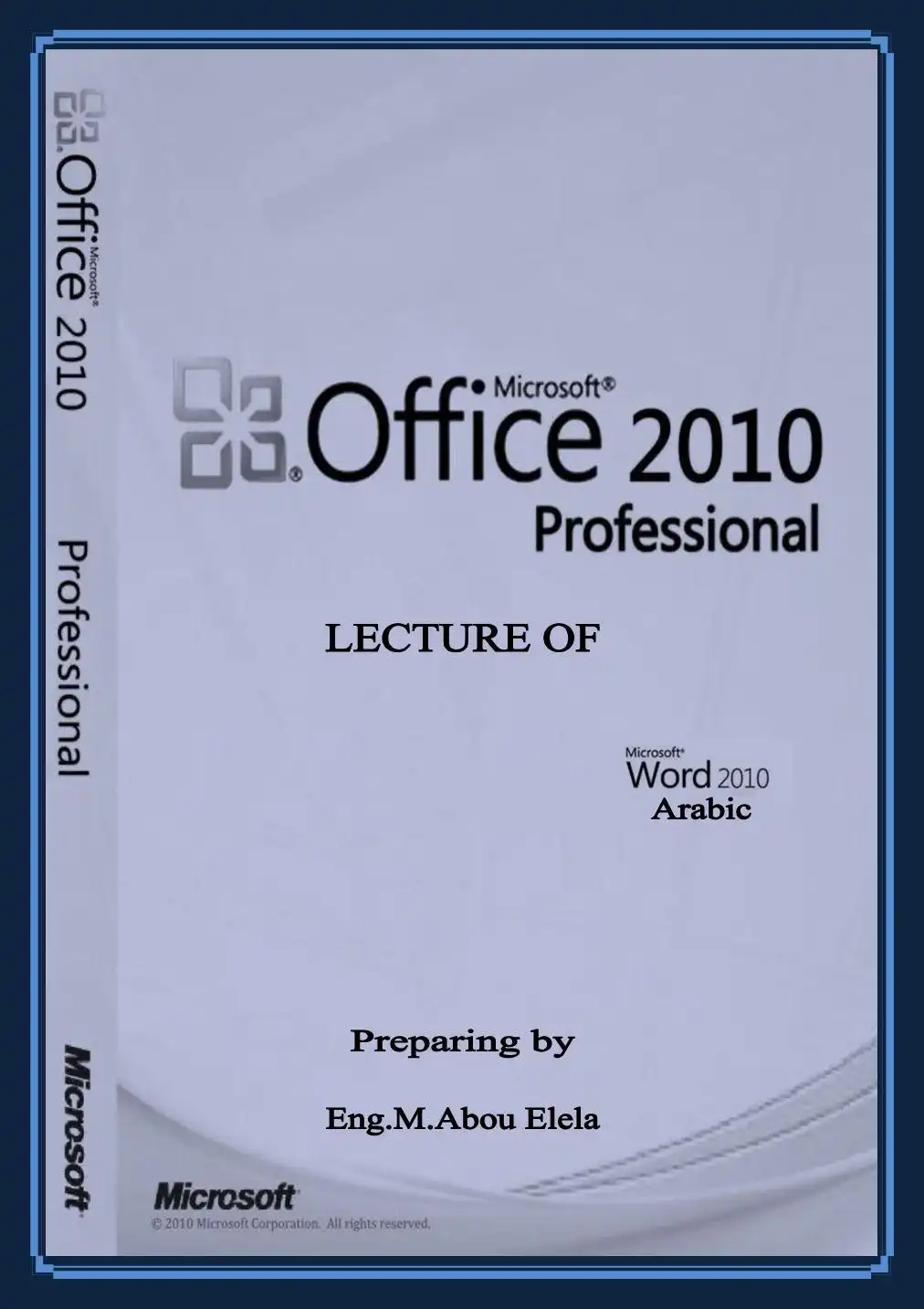جمعية الشبان المسلمين بطما شرج برنامعج 5 1/0/0170 0110105011 ١
تكبير و تصغيو عرض المستند (70017 بج
هذه الخاصية تستعمل لتكبير و تصغير 2001 عرض/1610/ا و مم
النص او للحصول على مظهر عام للصفحة .اضغط على السهم 2
الموجود في منطقة التكبير/التصغير 20007 واختر النسبة التي 1060
تناسبك لتكبير / اوتصغير حجم المستند ؛ او اكتب النسبة التي 50
تريدها في مربع نص التكبير / او التصغير ثم اضغط:ع01] 109
او من قائمة 7/67 اختر 20017 ومنها اختر نسبة التكبير / 005" +72
التصغير الملائمة. اح
اسم المستخدم عنتتدا 119٠
من قائمة أدوات 10018 أختر
أمر خيارات 11005م0سوف يظهر مربع
حواري خيارات 001005 اختر صفحة
معلومات المستخدم 1010101840 ٠56لا
من داخل مربع الحوارو غير في اسم
المستخدم الذي يظهر في الواجهة عند بداية
تشغيل 10/010 1:0105011/]
اختر صفحة مواقع الملفات عازج
5 من مربع الحوار . اختر
المستندات من قسم أنواع الملف . اضغط
على زر التعديل 000117/]؛ وابحث عن
الإفتراضي . 10106٠ 0618011. المجلد
الإفتراضي هو الذي يكون بشكل افتراضي
يظهر عندما تقوم ب فتح ملف أو حفظ
ملف من مربع حوارهما في الوورد؛ وهو
إعداد مركز الحاسب الآلي و اللغات ( ياسر السيد محمود )
١ ماعنا | 6ص | هسه
مقدمة في برنامج Microsoft Word XP
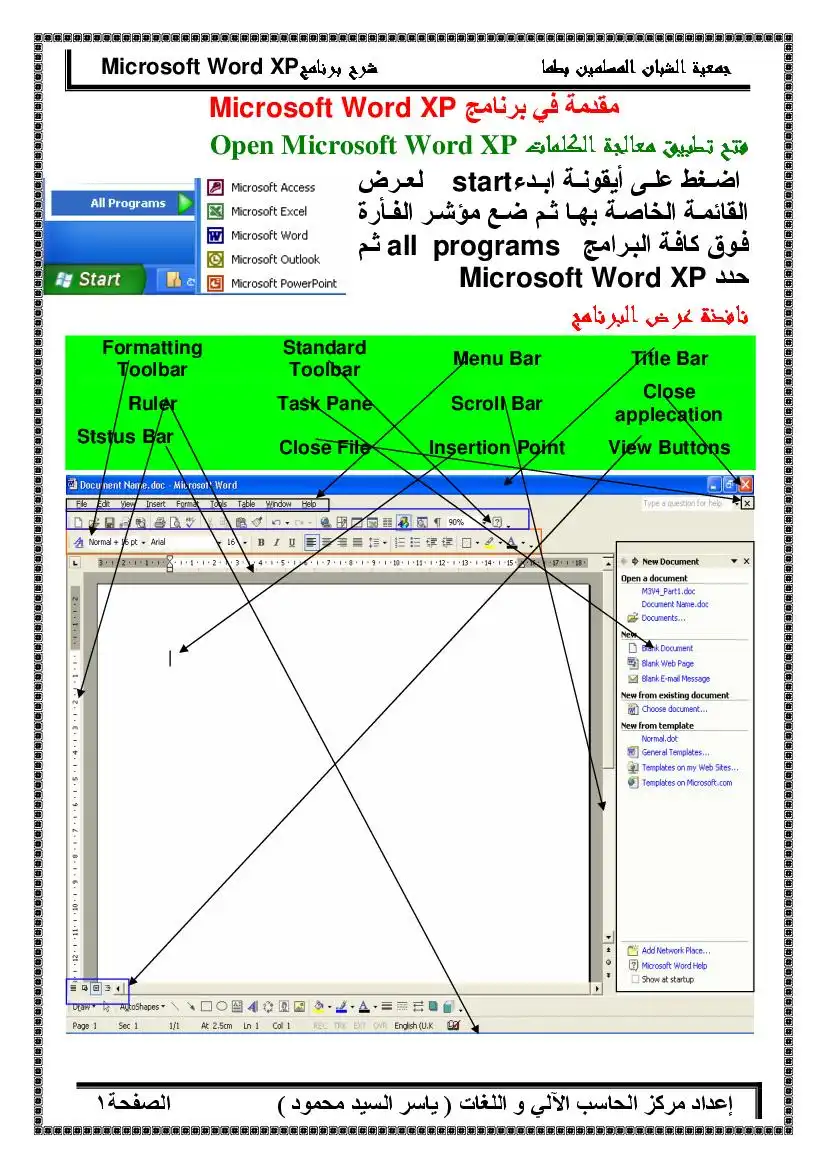
عدد المشاهدات :
160
القسم :
كتب علوم الحاسب
التصنيف الاول :
البرامج المكتبية
التصنيف الثاني :
كتب مايكروسوفت أوفيس Microsoft Office
التصنيف الثالث :
كتب وورد Word
الوصف
مقدمة في برنامج Microsoft Word XP يتم تناول الموضوع ليسهل على اي مستخدم او دارس للرخصة الدولية فهم برنامج معالج النصوص.
جمعية ل المملمين بطما شرج برنامج 5 1/0/0170 0110105011 ١
اصحال النس
تغيير اتجاد الكتابة
لنقل الاتجاه من اليسار إلى اليمين (لغة لاتينية / عربي) أو يَستعمل الأزرار
او استعمال المفاتيح 0101+511114 من يمين او يسار لوحة المفاتيح تبعا
للاتجاه الذي تريده للانتقال السريع من اليسار الى اليمين او بالعكس.
اتحال الجفل و الرموز
اضغط في المستند ؛ في الموقع حيث ثريذ إشخال نصَكَ لوضع المؤشّر (()؛
وبعد ذلك قم بادخال النص الذي تريد او الرموز او الكلمات ؛ كما تريد.
أصحال فقرة جديدة
آليا وسيقوم بإنشاء فقرة جديدة فارغة .
يقوم 10100504111030 عند أدخال نص جديد بالضبط التلقائي للكلمات في
السطر الواحد من النص ليناسب الهوامش.
استخدام اوامر التراجع 11000 / 11600 .
برنامج 10/0170 110105011/]مزود بخدمة رائعة وهي التراجع 0000 :3
حيث يتذكر 10/010 1/110705011 الكتابة والتنسيقات
بعمل خطأ قبل عدة خطوات ما زال بامكانك العودة ايه سورض إن
واصلاحه . كذلك اذا تراجعة اكثر من اللازم يمكنك العودة الى العكس
باستخدام 8600 مق
عملية قمت بها مثلا اذا قمت بكتابة نص سوف يكون اسمها تراجع عن
كتابة.او ببساطة اضغط 2+ 6171 لالغاء الامر الأخير
الصغير الموجود على يمين ايقونة التراجع00000 . سوف تظهر قائمة
إعداد مركز الحاسب الآلي و اللغات ( ياسر السيد محمود ) الصفحة1
اما معام عاعاعاعاماماع عع سمي
اصحال النس
تغيير اتجاد الكتابة
لنقل الاتجاه من اليسار إلى اليمين (لغة لاتينية / عربي) أو يَستعمل الأزرار
او استعمال المفاتيح 0101+511114 من يمين او يسار لوحة المفاتيح تبعا
للاتجاه الذي تريده للانتقال السريع من اليسار الى اليمين او بالعكس.
اتحال الجفل و الرموز
اضغط في المستند ؛ في الموقع حيث ثريذ إشخال نصَكَ لوضع المؤشّر (()؛
وبعد ذلك قم بادخال النص الذي تريد او الرموز او الكلمات ؛ كما تريد.
أصحال فقرة جديدة
آليا وسيقوم بإنشاء فقرة جديدة فارغة .
يقوم 10100504111030 عند أدخال نص جديد بالضبط التلقائي للكلمات في
السطر الواحد من النص ليناسب الهوامش.
استخدام اوامر التراجع 11000 / 11600 .
برنامج 10/0170 110105011/]مزود بخدمة رائعة وهي التراجع 0000 :3
حيث يتذكر 10/010 1/110705011 الكتابة والتنسيقات
بعمل خطأ قبل عدة خطوات ما زال بامكانك العودة ايه سورض إن
واصلاحه . كذلك اذا تراجعة اكثر من اللازم يمكنك العودة الى العكس
باستخدام 8600 مق
عملية قمت بها مثلا اذا قمت بكتابة نص سوف يكون اسمها تراجع عن
كتابة.او ببساطة اضغط 2+ 6171 لالغاء الامر الأخير
الصغير الموجود على يمين ايقونة التراجع00000 . سوف تظهر قائمة
إعداد مركز الحاسب الآلي و اللغات ( ياسر السيد محمود ) الصفحة1
اما معام عاعاعاعاماماع عع سمي
جمعية الشبان المسلمين بطما
توجد هناك بعض الرموز
و الاحرف الخاصة التي
لايمكن ان نجدها في لوحة
المفاتيح مع باقي الاحرف
و الرموز ء؛ اي اذا كان
الرمز غير موجود على
لوحة المفاتيح ؛ لا يخي
هذا انه لا يمكن استخدام
لادراج رمز ؛ ضع
المؤشر في المكان الذي
ترغب في ادراج
الرمز فيه
شرج برنامج 05 1/0/0170 0/11:0105011
بماعمامة | .ماغن5
بمامطور أغي بلا0هعع
امر التكرار 86600 يعمل بعكس اداة التراجع 0000 فإنها تقو
بتكرارالأمر الاخير الذي قمت به وسوف توفر عليك الكثير من الوقت ؛
مثلا اذا قمت بتغير تنسيق فقرة معينة فيمكن من هذه الاداة تكرار التغيير
نفسه على باقي الفقرات؛ ويمكن الوصول لهذه الاداة عن طريق قائمة
تحرير و من ثم الامر" تكرار " 8600 او من لوح المفاتيح من الضغط
على 4 او بالضغط على الاختصار. /+ا11©
!دراج الوموز الخاصة سسا 105
جتكة فد ] د
اداح
اختر قائمة ادراج 105611 -> رمز 517001001 ؛ ستظهر لنا نافذة فيها
هذه الرموز التي لانجدها على لوح المفاتيح؛ اختر الرمز الذي تريد واضغط
الخطوط فتقريبا في كل نوع من انواع الخطوط توجد رموز خاصة بهذا
يحتويان العديد من الزخارف العربية.
توجد هناك بعض الرموز
و الاحرف الخاصة التي
لايمكن ان نجدها في لوحة
المفاتيح مع باقي الاحرف
و الرموز ء؛ اي اذا كان
الرمز غير موجود على
لوحة المفاتيح ؛ لا يخي
هذا انه لا يمكن استخدام
لادراج رمز ؛ ضع
المؤشر في المكان الذي
ترغب في ادراج
الرمز فيه
شرج برنامج 05 1/0/0170 0/11:0105011
بماعمامة | .ماغن5
بمامطور أغي بلا0هعع
امر التكرار 86600 يعمل بعكس اداة التراجع 0000 فإنها تقو
بتكرارالأمر الاخير الذي قمت به وسوف توفر عليك الكثير من الوقت ؛
مثلا اذا قمت بتغير تنسيق فقرة معينة فيمكن من هذه الاداة تكرار التغيير
نفسه على باقي الفقرات؛ ويمكن الوصول لهذه الاداة عن طريق قائمة
تحرير و من ثم الامر" تكرار " 8600 او من لوح المفاتيح من الضغط
على 4 او بالضغط على الاختصار. /+ا11©
!دراج الوموز الخاصة سسا 105
جتكة فد ] د
اداح
اختر قائمة ادراج 105611 -> رمز 517001001 ؛ ستظهر لنا نافذة فيها
هذه الرموز التي لانجدها على لوح المفاتيح؛ اختر الرمز الذي تريد واضغط
الخطوط فتقريبا في كل نوع من انواع الخطوط توجد رموز خاصة بهذا
يحتويان العديد من الزخارف العربية.
جمعية الشبان المملمين بطما شرج برنامج 5 1/0/0170 0110105011 ١
هناك بعض الرموز يكون استخدامها متكرر لذا
يجب تخصيص مفتاح من لوحة المفاتيح ليكون |,
بديل لامر ادراج الرمز و موفر في استهلاك
الوقت في البحث عن هذا الرمز وذلك من قائمة
ادراج 105611 ثم رمزا00ا52707. وبعد اختيار
الرمز المناسب 92 نختارالمفتاح 5101106001
لا©! يظهر مربع حواري نضغط على مفتاحيي
1 ه11+6)4© ثم 855100 .ا سوف يتم
تخصيص 1 | [6001+000101 لادراج الرمز
التصميع التلقائقي 0010105 1000011621 ند
يمكن اضافة اي رمز او مختصر لكلمة 3 و <<
و تخزينها فيها : وحين كتابة هذا الرمز | 5< ١ <> 22.7
او المختصر سيقوم البرنامج بتصحيحها | مسسنا يسا مس سي و
بشكل تلقائي. مثل (0) سيعتبرها معالج | : سس
النصوص ©
افتح قائم ادوات 10015 -هالتصحيح
التلقاني 00110175 18101000117601
وتحقق من الادخالات المتاحة.
كما يمكنك من عمل اختصار لكلمة او
جملة بدلاً من كتابتها اكثر من مرة
خاصة اذا كانت هذه الجملة شائعة
الاستخدام على سبيل المثال يمكن عمل
اختصار للجملة (جمعية الشبان
استبدل 1601806 والجملة السابقة في الحقل ب 0/140 ثم إضافة 800 ثم
موافق !0 وبعد ذلك اكتب الحروف جشم ثم مسافة سوف يقوم البرنامج
بادراج الجملة السابقة تلقائيا.
إعداد مركز الحاسب الآلي و اللغات ( ياسر السيد محمود )
هناك بعض الرموز يكون استخدامها متكرر لذا
يجب تخصيص مفتاح من لوحة المفاتيح ليكون |,
بديل لامر ادراج الرمز و موفر في استهلاك
الوقت في البحث عن هذا الرمز وذلك من قائمة
ادراج 105611 ثم رمزا00ا52707. وبعد اختيار
الرمز المناسب 92 نختارالمفتاح 5101106001
لا©! يظهر مربع حواري نضغط على مفتاحيي
1 ه11+6)4© ثم 855100 .ا سوف يتم
تخصيص 1 | [6001+000101 لادراج الرمز
التصميع التلقائقي 0010105 1000011621 ند
يمكن اضافة اي رمز او مختصر لكلمة 3 و <<
و تخزينها فيها : وحين كتابة هذا الرمز | 5< ١ <> 22.7
او المختصر سيقوم البرنامج بتصحيحها | مسسنا يسا مس سي و
بشكل تلقائي. مثل (0) سيعتبرها معالج | : سس
النصوص ©
افتح قائم ادوات 10015 -هالتصحيح
التلقاني 00110175 18101000117601
وتحقق من الادخالات المتاحة.
كما يمكنك من عمل اختصار لكلمة او
جملة بدلاً من كتابتها اكثر من مرة
خاصة اذا كانت هذه الجملة شائعة
الاستخدام على سبيل المثال يمكن عمل
اختصار للجملة (جمعية الشبان
استبدل 1601806 والجملة السابقة في الحقل ب 0/140 ثم إضافة 800 ثم
موافق !0 وبعد ذلك اكتب الحروف جشم ثم مسافة سوف يقوم البرنامج
بادراج الجملة السابقة تلقائيا.
إعداد مركز الحاسب الآلي و اللغات ( ياسر السيد محمود )
جمعية الشبان المسلمين بطما شرج برنامج 5 1/0/0170 0110105011 ١
انشاء صفحة جديدة بالمستزد
حين تقوم بالكتابة ببرنامج الورد ووصلت الى نهاية الصفحة سيقوم
البرنامج بانشاء صفحة جديدة بصورة تلقائية ولكن كيف يمكنك
ادراج صفحة قبل ان تنتهي الصفحة الحالية؟
ه اضغط على مفاتيح 001+501©1 الموجودة على لوحة المفاتيح.
اضغط على قائمة ادراج105611 عه فاصل 017681 -ه فاصل صفحات
إخمار وإحفاء رموز التنسيق ©811017/1110
ما هي رموز التنسيق؟
يمكن تصنيف الرموز في الوورد !!
فئتين :الرموز التي تطبع أو الرموز
الأحرف التي تطبع؛ مثل الأحرف
الأبجبية؛ علامات الإستتفها
والتعجب ...إل . والفئة الثانية هي
الرموز التي لا تطبع أو علامات التنسيق
صفحتك . على سبيل المثال عند الضغط
على مفتاح الإدخال +5016 ؛ هذه العملية تقوم بإدخال أمر داخل المستند
الرموز التي لا تطبع؛ يظهر النص بالشكل التالي:
زر علامة الفقرة [؟] موجود على شريط أدوات قياسي يستخدم لإظهار أو
إخفاء علامة التنسيق , و الفراغات الموجودة داخل الفقرة في المستند.
على شريط أدوات قياسي؛ اضغط إظهار/إخفاء 5000/1106 [؟1 7
إعداد مركز الحاسب الآلي و اللغات ( ياسر السيد محمود ) الصفحة١٠
الام عه ماه عه عع ماه ممه عه عه ممع مهمع هس
انشاء صفحة جديدة بالمستزد
حين تقوم بالكتابة ببرنامج الورد ووصلت الى نهاية الصفحة سيقوم
البرنامج بانشاء صفحة جديدة بصورة تلقائية ولكن كيف يمكنك
ادراج صفحة قبل ان تنتهي الصفحة الحالية؟
ه اضغط على مفاتيح 001+501©1 الموجودة على لوحة المفاتيح.
اضغط على قائمة ادراج105611 عه فاصل 017681 -ه فاصل صفحات
إخمار وإحفاء رموز التنسيق ©811017/1110
ما هي رموز التنسيق؟
يمكن تصنيف الرموز في الوورد !!
فئتين :الرموز التي تطبع أو الرموز
الأحرف التي تطبع؛ مثل الأحرف
الأبجبية؛ علامات الإستتفها
والتعجب ...إل . والفئة الثانية هي
الرموز التي لا تطبع أو علامات التنسيق
صفحتك . على سبيل المثال عند الضغط
على مفتاح الإدخال +5016 ؛ هذه العملية تقوم بإدخال أمر داخل المستند
الرموز التي لا تطبع؛ يظهر النص بالشكل التالي:
زر علامة الفقرة [؟] موجود على شريط أدوات قياسي يستخدم لإظهار أو
إخفاء علامة التنسيق , و الفراغات الموجودة داخل الفقرة في المستند.
على شريط أدوات قياسي؛ اضغط إظهار/إخفاء 5000/1106 [؟1 7
إعداد مركز الحاسب الآلي و اللغات ( ياسر السيد محمود ) الصفحة١٠
الام عه ماه عه عع ماه ممه عه عه ممع مهمع هس
جمعية الشبان المملمين بطما شرج برنامج 5 1/0/0170 0110105011 ١
تحديط نص مختوج
اذا رغبت بحذف او نسخ او نقل كلمة او سطر او فقرة من مكان الى مكان
اخر في المستند نفسه او مستند اخر فيتم ذلك عن طريق تحديد النص
المطظوب و بعدها القيام بما ترغب به يمكن حذف نص طويل عن طريق
اختياره اولا ثم الضغط على حذف .
العخصر ل
المختار الطريقة لاختياره
حرف انقر ثم اسحب على الحرف
كلمة انقر مرتين بالفأرة على الكلمة
سطر انقر في الهامش الأيمن بموازاة السطر
افقرة انقر ثلاث مرات بالماوس داخل الفقرة
كمية من انقر بالماوس على بداية النص و اضغط على مفتاح 511141 ثم
المستند من قائمة تحريراختر امر تحديد الكل او8/+601
هناك عدة طرق سريعة للتنقل داخل المستند.
(لا 001+8296 | الصفحة السابقة | 400(8ا بداية السطر
06 الصفحة التالية أ 0 نهاية السطر
611+106© نا 6896 على 7 تح حرين
61+60 1 8906ط امول . > عد
] إعداد مركز الحاسب الآلي و اللغات ( ياسر السيد محمود ) الصفحة١ ١
تحديط نص مختوج
اذا رغبت بحذف او نسخ او نقل كلمة او سطر او فقرة من مكان الى مكان
اخر في المستند نفسه او مستند اخر فيتم ذلك عن طريق تحديد النص
المطظوب و بعدها القيام بما ترغب به يمكن حذف نص طويل عن طريق
اختياره اولا ثم الضغط على حذف .
العخصر ل
المختار الطريقة لاختياره
حرف انقر ثم اسحب على الحرف
كلمة انقر مرتين بالفأرة على الكلمة
سطر انقر في الهامش الأيمن بموازاة السطر
افقرة انقر ثلاث مرات بالماوس داخل الفقرة
كمية من انقر بالماوس على بداية النص و اضغط على مفتاح 511141 ثم
المستند من قائمة تحريراختر امر تحديد الكل او8/+601
هناك عدة طرق سريعة للتنقل داخل المستند.
(لا 001+8296 | الصفحة السابقة | 400(8ا بداية السطر
06 الصفحة التالية أ 0 نهاية السطر
611+106© نا 6896 على 7 تح حرين
61+60 1 8906ط امول . > عد
] إعداد مركز الحاسب الآلي و اللغات ( ياسر السيد محمود ) الصفحة١ ١
جمعية الشبان المملمين بطما شرج برنامعج 5 1/0/0170 0110105011 ١
النسخ ((00) و النقل 0111 و الحدذافم 106161
النسجح ([00) في المستند
يمكنك نسخ كلمة او سطر او فقرة داخل المستند وذلك باتباع الخطوات التالية :
حدد النص المراد نسخه
من قائم تحرير 014]الموجودة في شريط القوائم اختارالامر نسغلا60
ضع مؤشر الفأرة في المكان الذي ترغب في لصق النص المنسوخ فيه.
اختار الامر لصق 08516 من قائمة تحرير01 الموجودة في شريط القوائم.
ستحصل على نسخة ثانية من النص الذي رغبت بنسخه
من الممكن تطبيق عملية النسخ واللصق من شريط الادوات القياسي باختيار الامر
او من خلال الزر الايمن للماوس ستحصل على قائمة فيها الامرين نسخ و لصق؛ او
من لوح المفاتيح باستخدام المختصرات 611+6 للنسخ و /1+1ا610 للصق .
طريقة اخرى لنسخ نص هي سحب النص المختار الى المكان الجديد الذي تريده مع
استمرار الضغط على مفتاح.60:1© 0
المستند الأول واختر المستند الاخر من شريط المهام وألصق النص به.
ان عملية القص)ن0 /اللصق 095148مشابه لعملية النسخ لإ]00/
اللصق 08516 ولكن مع اختلافين
> ان النص الأصلي سوف يحذف من مكانه ويلصق في المكان الجديد.
> انه عليك استخدام عملية القص64 /اللصق 08516 بدلآمن النسخ لإم0600/
اللصق 569516
يمكنك استخدام ايقونات القص .ل و اللصق لقا الموجودة على شريط الأدوات
او من خلال الزر الايمن للماوس ستحصل على قائمة فيها القص 001و
اللصق .08516
و من لوح المفاتيح باستخدام الختصرات *«+641 للقص و 64:1+١1/ للصق.
واختر المستند الاخر من شريط المهام وألصق النص به.
] إعداد مركز الحاسب الآلي و اللغات ( ياسر السيد محمود ) الصفحة؟ ١
النسخ ((00) و النقل 0111 و الحدذافم 106161
النسجح ([00) في المستند
يمكنك نسخ كلمة او سطر او فقرة داخل المستند وذلك باتباع الخطوات التالية :
حدد النص المراد نسخه
من قائم تحرير 014]الموجودة في شريط القوائم اختارالامر نسغلا60
ضع مؤشر الفأرة في المكان الذي ترغب في لصق النص المنسوخ فيه.
اختار الامر لصق 08516 من قائمة تحرير01 الموجودة في شريط القوائم.
ستحصل على نسخة ثانية من النص الذي رغبت بنسخه
من الممكن تطبيق عملية النسخ واللصق من شريط الادوات القياسي باختيار الامر
او من خلال الزر الايمن للماوس ستحصل على قائمة فيها الامرين نسخ و لصق؛ او
من لوح المفاتيح باستخدام المختصرات 611+6 للنسخ و /1+1ا610 للصق .
طريقة اخرى لنسخ نص هي سحب النص المختار الى المكان الجديد الذي تريده مع
استمرار الضغط على مفتاح.60:1© 0
المستند الأول واختر المستند الاخر من شريط المهام وألصق النص به.
ان عملية القص)ن0 /اللصق 095148مشابه لعملية النسخ لإ]00/
اللصق 08516 ولكن مع اختلافين
> ان النص الأصلي سوف يحذف من مكانه ويلصق في المكان الجديد.
> انه عليك استخدام عملية القص64 /اللصق 08516 بدلآمن النسخ لإم0600/
اللصق 569516
يمكنك استخدام ايقونات القص .ل و اللصق لقا الموجودة على شريط الأدوات
او من خلال الزر الايمن للماوس ستحصل على قائمة فيها القص 001و
اللصق .08516
و من لوح المفاتيح باستخدام الختصرات *«+641 للقص و 64:1+١1/ للصق.
واختر المستند الاخر من شريط المهام وألصق النص به.
] إعداد مركز الحاسب الآلي و اللغات ( ياسر السيد محمود ) الصفحة؟ ١
جمعية الشبان المسلمين بطما شرج برنامعج 5 1/0/0170 0110105011 ١
حطاق نص من المستئد
اضغط على061616
٠»ضغط بزر الماوس الايمن ثم اختيار 061616
البحث و الاستيصال 1401226 2-70 11100
البحتك 1100 عن كلمة موجوحة في المستند
بامكانك البحث عن كلمة موجودة في المستند:
اختار بحث 100 من قائمة تحرير 011او
عن طريق ]+0:1©
ستظهر لك نافذة صغيرة للبحث. !110
داخل حقل" ابحث عن 10/1181 100 "اكتب
الكلمة المراد البحث عنها.
بعدها "اضغط على" بحث عن التالي 5100
" 6 سوف يتم البحث عن الكلمة و في حال ايجادها سوف تحدد الكلمة بصورة مباشرة
في المستند و بتكرار الضغط على ابحث عن التالي 14671 100 سيتم البحث عن الكلمة اذا
كانت موجودة في المستند ام لاء
ا [لايسر تلام او
ٍ جلمد متهيو
الأستبصال 14601826
تخيل انك تكتب رواية ؛ وعند وصولك الى صفحة
و" ٠ قررت ان تغير اسم الشخصية الرئي
روايتك . هذه العملية في ١ صفحة لن تأخذ
اكثر من دقيقة . وورد يوفر طريقة لاستبدال كلمة
متكررة في النص بكلمة أخرى بسهولة ويسر .
اختار الامر استبدال 86601806 من قائمة تحرير 5014 او اضغط على .1] + 0
ستظهر لك نافذة فيها حقل" ابحث عن "107/0181 100 و تحته حقل اخر اسمه "استبدل ب .'
7 ©460180]اكتب في الحقل" ابحث عن1707/81 100 " الكلمة المراد البحث عنها و
استبدالها و ايضا اكتب في حقل" استبدل ب "115ل 8601866 الكلمة الجديدة.
اختر احد الأزرار التالية :
استبدال الكل ال( 861666 : يتم استبدال كل الكلمات الموجودة في النص.
٠. ايجاد التالي : 6ل! 1806م146 ينتقل الى الوضع التالي ؛ يمكنك الضغط على استبدال
الكل ؛ او اضغط على زر ايجاد التالي.
يمكنك الانتقال من مربع حوار ايجاد 100 الى مربع حوار استبدال 4601806 ؛ عن طريق
الضغط على عنوان الصفحة أعلى صندوق الحوار كما ترى في الشكل.
[ إعداد مركز الحاسب الآلي و اللغات ( ياسر السيد محمود ) الصفحة؟١
حطاق نص من المستئد
اضغط على061616
٠»ضغط بزر الماوس الايمن ثم اختيار 061616
البحث و الاستيصال 1401226 2-70 11100
البحتك 1100 عن كلمة موجوحة في المستند
بامكانك البحث عن كلمة موجودة في المستند:
اختار بحث 100 من قائمة تحرير 011او
عن طريق ]+0:1©
ستظهر لك نافذة صغيرة للبحث. !110
داخل حقل" ابحث عن 10/1181 100 "اكتب
الكلمة المراد البحث عنها.
بعدها "اضغط على" بحث عن التالي 5100
" 6 سوف يتم البحث عن الكلمة و في حال ايجادها سوف تحدد الكلمة بصورة مباشرة
في المستند و بتكرار الضغط على ابحث عن التالي 14671 100 سيتم البحث عن الكلمة اذا
كانت موجودة في المستند ام لاء
ا [لايسر تلام او
ٍ جلمد متهيو
الأستبصال 14601826
تخيل انك تكتب رواية ؛ وعند وصولك الى صفحة
و" ٠ قررت ان تغير اسم الشخصية الرئي
روايتك . هذه العملية في ١ صفحة لن تأخذ
اكثر من دقيقة . وورد يوفر طريقة لاستبدال كلمة
متكررة في النص بكلمة أخرى بسهولة ويسر .
اختار الامر استبدال 86601806 من قائمة تحرير 5014 او اضغط على .1] + 0
ستظهر لك نافذة فيها حقل" ابحث عن "107/0181 100 و تحته حقل اخر اسمه "استبدل ب .'
7 ©460180]اكتب في الحقل" ابحث عن1707/81 100 " الكلمة المراد البحث عنها و
استبدالها و ايضا اكتب في حقل" استبدل ب "115ل 8601866 الكلمة الجديدة.
اختر احد الأزرار التالية :
استبدال الكل ال( 861666 : يتم استبدال كل الكلمات الموجودة في النص.
٠. ايجاد التالي : 6ل! 1806م146 ينتقل الى الوضع التالي ؛ يمكنك الضغط على استبدال
الكل ؛ او اضغط على زر ايجاد التالي.
يمكنك الانتقال من مربع حوار ايجاد 100 الى مربع حوار استبدال 4601806 ؛ عن طريق
الضغط على عنوان الصفحة أعلى صندوق الحوار كما ترى في الشكل.
[ إعداد مركز الحاسب الآلي و اللغات ( ياسر السيد محمود ) الصفحة؟١
جمعية الشبان المملمين بطما شرج برنامعج 5 1/0/0170 0110105011 ١
تحديد النص اولا ثم الذهاب الى الحقل الخاص بالخط و منه يمكنك اختيار نوع
الخط بالضغط على السهم الصغير» بتي ف الهاسة ازوزعزين الخاط ف
تغير حجم الخط 5726 50101 تا تصة «
حدد النص الذي تريد تغير حجمه ومن هذا الحقل الموجود بجانب «
حقل تغيير نوع الخط يمكنك تغيير الحجم . 8
نعط النط تسطير 01106111016
اذا رغبت باختيار لون مختلف للنص المكتوب فيمكنك ذلك بعد تحديد النص ؛ اذا
الضغط على الايقونة الخاصة بتغيير اللون .
لتطبيق لون اخر اضغط على السهم الصغير الذي بجانب الأيقونة و منها يمكنك
اختيار اللون الذي تريده.
نسح التنسين “10211711 10111121
اذا رغبت في تكرار تنسيق معين من مكان ما في المستند الى مكان اخر في
المستند فاتبع الخطوات التالية:
التنسيق 0810163 #5010181 الموجودة في شريط الادوات
القياسي.سيتغير المؤشر الى آهه حدد النص الذي تريد نقل التنسيق اليه.
اذا اردت نسخ التنسيق الى اكثر من مكان ؛ اضغط مرتين على ايقونة نسخ
التنسيق 0810161 010181 2؛ عندما تنتهي من التغبيرات اضغط مرة
اخرى على ايقونة النسخ؛ ؛ سيبقى الأمر محدداً. حتى تقوم بضغط مفتاح
الهروب 56 أو الضغط على أيقونة الأمر مرة أخرى.
1 إعداد مركز الجاتنب الآنى زو الأقات ايآنسر اليد ملتمود) الصفحة؛ ١
تحديد النص اولا ثم الذهاب الى الحقل الخاص بالخط و منه يمكنك اختيار نوع
الخط بالضغط على السهم الصغير» بتي ف الهاسة ازوزعزين الخاط ف
تغير حجم الخط 5726 50101 تا تصة «
حدد النص الذي تريد تغير حجمه ومن هذا الحقل الموجود بجانب «
حقل تغيير نوع الخط يمكنك تغيير الحجم . 8
نعط النط تسطير 01106111016
اذا رغبت باختيار لون مختلف للنص المكتوب فيمكنك ذلك بعد تحديد النص ؛ اذا
الضغط على الايقونة الخاصة بتغيير اللون .
لتطبيق لون اخر اضغط على السهم الصغير الذي بجانب الأيقونة و منها يمكنك
اختيار اللون الذي تريده.
نسح التنسين “10211711 10111121
اذا رغبت في تكرار تنسيق معين من مكان ما في المستند الى مكان اخر في
المستند فاتبع الخطوات التالية:
التنسيق 0810163 #5010181 الموجودة في شريط الادوات
القياسي.سيتغير المؤشر الى آهه حدد النص الذي تريد نقل التنسيق اليه.
اذا اردت نسخ التنسيق الى اكثر من مكان ؛ اضغط مرتين على ايقونة نسخ
التنسيق 0810161 010181 2؛ عندما تنتهي من التغبيرات اضغط مرة
اخرى على ايقونة النسخ؛ ؛ سيبقى الأمر محدداً. حتى تقوم بضغط مفتاح
الهروب 56 أو الضغط على أيقونة الأمر مرة أخرى.
1 إعداد مركز الجاتنب الآنى زو الأقات ايآنسر اليد ملتمود) الصفحة؛ ١
كتابات مشابهة
نموذج اختبار وورد 2010 باجاباته
يحتوي الكتاب على نموذج جاهز لاختبار وورد 2010 وفقاً لنماذج اختبارات الرخصة الدولية لقيادة الحاسب الآلى ICDL بترجمة الاسئلة من الانجليزية للعربية...
شرح قوائم الوورد
يهدف الكتاب الى تعريف القارئ بقوائم الوورد واهم الاوامر فيها
مذكرة معالج النصوص Microsoft Word
هذه مذكرة نبذة عامة عن برنامج الطباعة.
شرح word 2007
الكتاب يتحدث عن برنامج word 2007 باسلوب بسيط معزز بالصور التوضيحية.
اختصارات لوحة المفاتيح في برنامج word 2003
اختصارات لوحة المفاتيح في برنامج word 2003 يستهدف الكتاب وعبر صفحاته ال 21 استعراض جميع اختصارات لوحة المفاتيح في البرنامج بحث يمكن للمستخدم الاست...
2010 Word
نسخة جديدة وملقحة من شرح البرنامج الشهير مايكروسوفت وورد 2010 الشرح كامل باللغة العربية للواجهة العربية للبرنامج